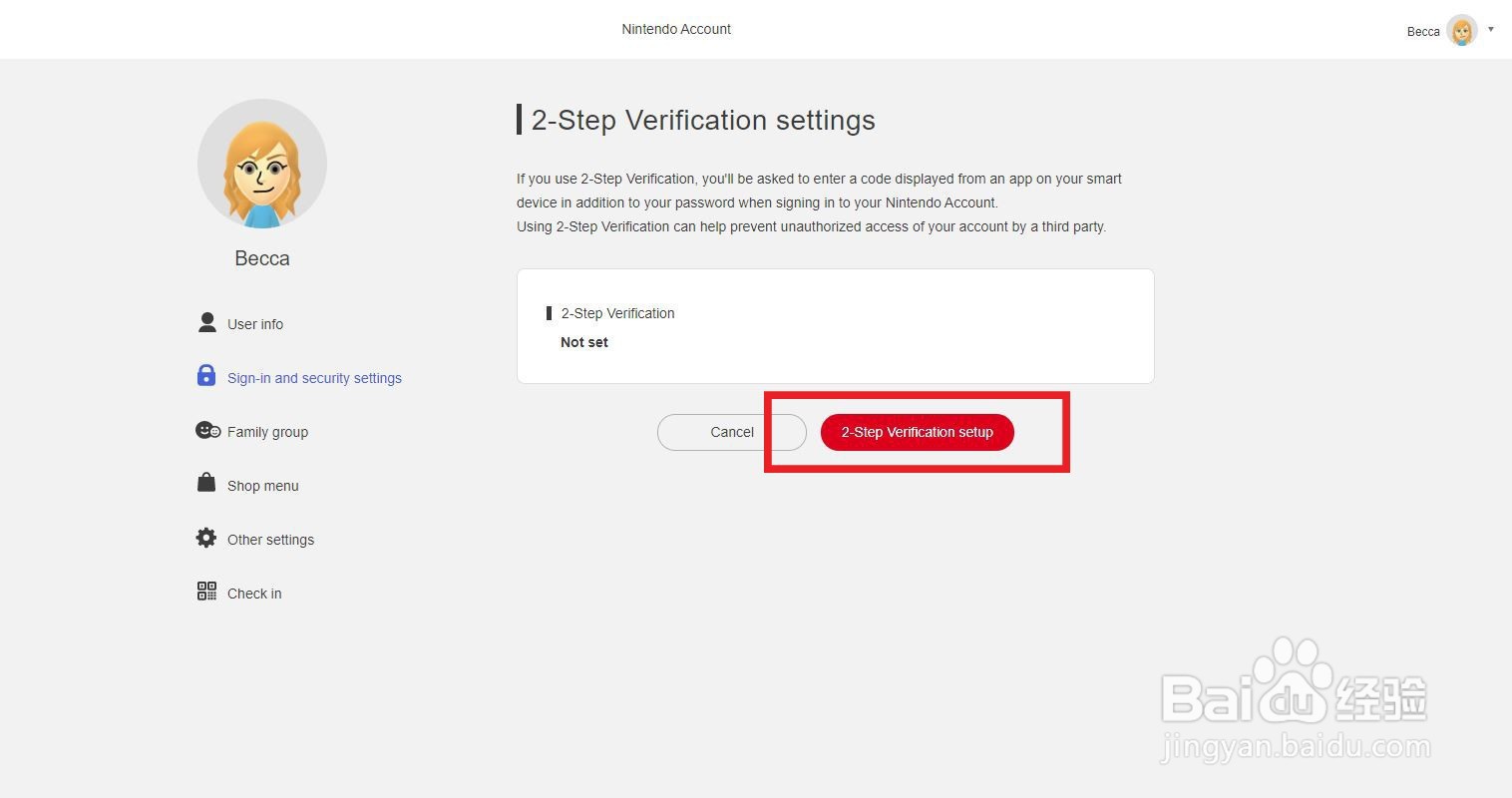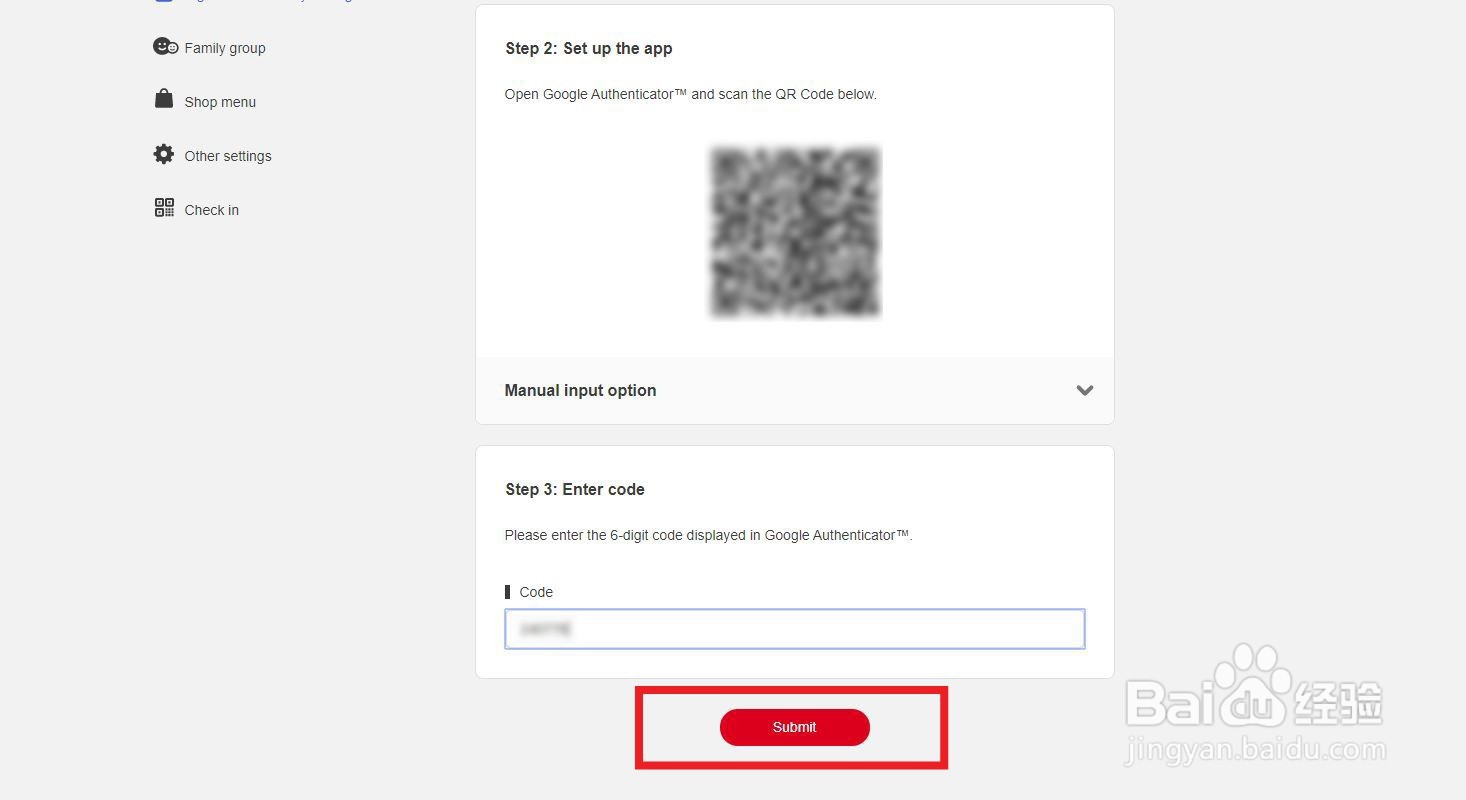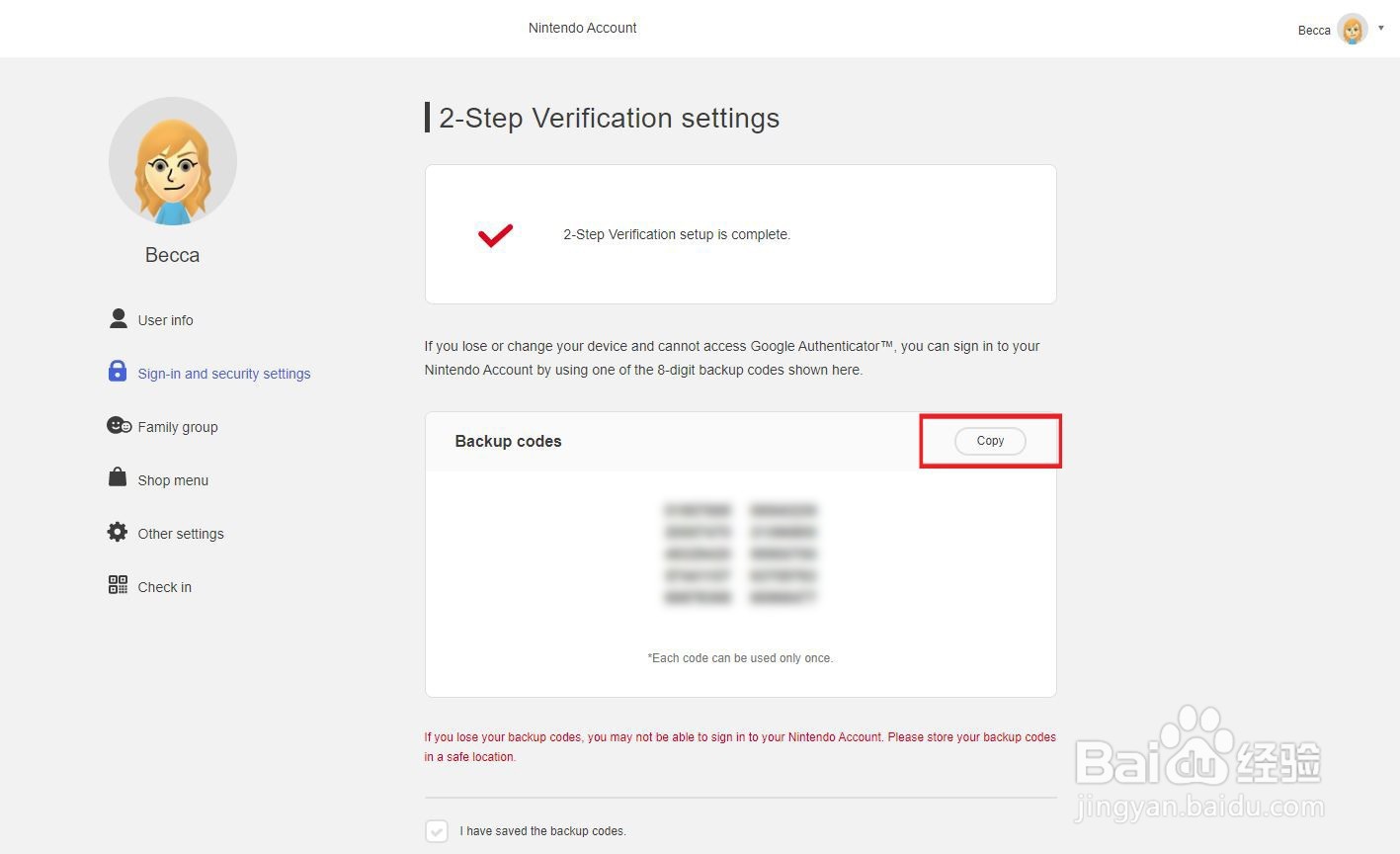如何为Nintendo Switch帐户启用双因素身份验证
1、转到“任天堂帐户”页面。
2、输入您的帐户信息。
3、选择登录。
4、选择登录和安全设置。
5、在两步验证下,点击修改。
6、点击两步验证设置。
7、单击提交将验证码发送到文件中的电子邮件地址。
8、从电子邮件中输入验证码。
9、点击提交。
10、在iOS或Android智能设备上安装Google Authenticator应用。
11、打开应用程序后,点击加号按钮。
12、选择扫描条形码。
13、扫描Nintendo帐户页面上显示的条形码。
14、6位验证码将出现在您的智能设备上。
15、在Nintendo Account屏幕上的步骤3下的字段中输入验证码
16、然后选择提交。
17、显示备用验证码列表。单击复制以翱务校肢复制所有代码,然后将其粘贴到安全的位置。(如果无法访问Google Authenticator应用,需要输入备用验证码。请务必保留这些安全性。如果无法访问Go泠贾高框ogle,则可以每次使用一次。)身份验证器应用程序。)
18、单击我已保存备份代码。
19、单击确定即可。
声明:本网站引用、摘录或转载内容仅供网站访问者交流或参考,不代表本站立场,如存在版权或非法内容,请联系站长删除,联系邮箱:site.kefu@qq.com。
阅读量:75
阅读量:79
阅读量:43
阅读量:81
阅读量:89